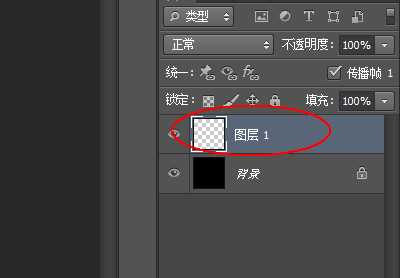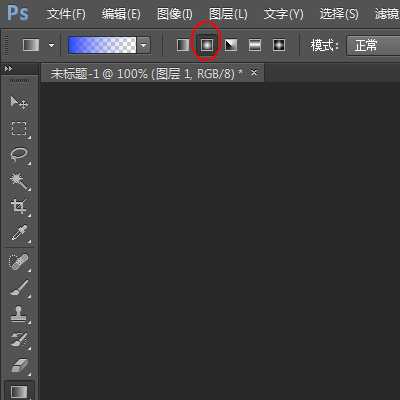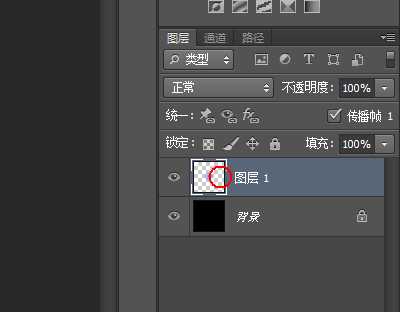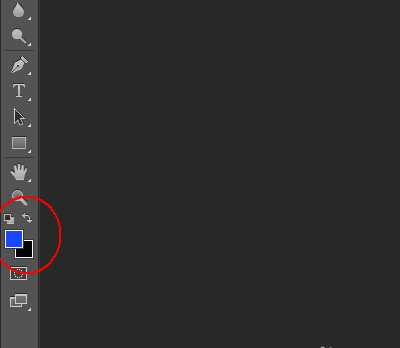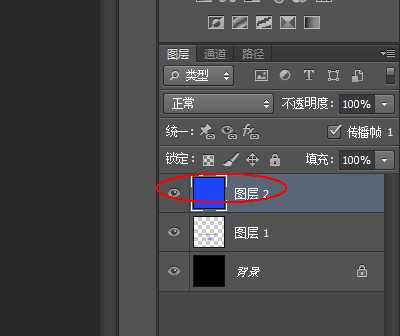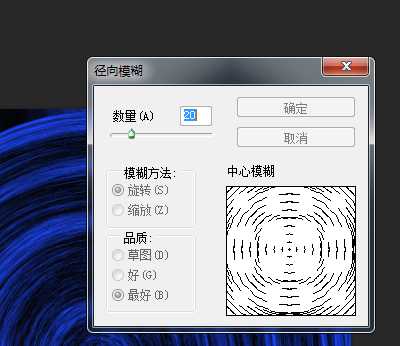铁雪资源网 Design By www.gsvan.com
#过年#制作蓝色光束
- 软件名称:
- Adobe Photoshop 8.0 中文完整绿色版
- 软件大小:
- 150.1MB
- 更新时间:
- 2015-11-04立即下载
1、新建一个500*500的背景图层,背景填充为黑色
2、再新建一个空白图层,即图层1
3、使用渐变工具(蓝色渐变,颜色为2347fa)-径向渐变。
注意:这个渐变四周是透明的。
4、Ctrl+T对图层进行变形,右击选择透视,进行透视变形。
5、前景色设置为蓝色,背景色设置为黑色。
6、新建一个图层,即图层2。将此图层填充为蓝色
7、菜单:滤镜-渲染-纤维
8、Ctrl+T将本图层旋转90度。
9、菜单:滤镜-扭曲-极坐标
10、菜单:滤镜-模糊-径向模糊
上一页12 下一页 阅读全文
标签:
ps,光束
铁雪资源网 Design By www.gsvan.com
广告合作:本站广告合作请联系QQ:858582 申请时备注:广告合作(否则不回)
免责声明:本站文章均来自网站采集或用户投稿,网站不提供任何软件下载或自行开发的软件! 如有用户或公司发现本站内容信息存在侵权行为,请邮件告知! 858582#qq.com
免责声明:本站文章均来自网站采集或用户投稿,网站不提供任何软件下载或自行开发的软件! 如有用户或公司发现本站内容信息存在侵权行为,请邮件告知! 858582#qq.com
铁雪资源网 Design By www.gsvan.com
暂无ps中怎么绘制一个漂亮的蓝色光束?的评论...